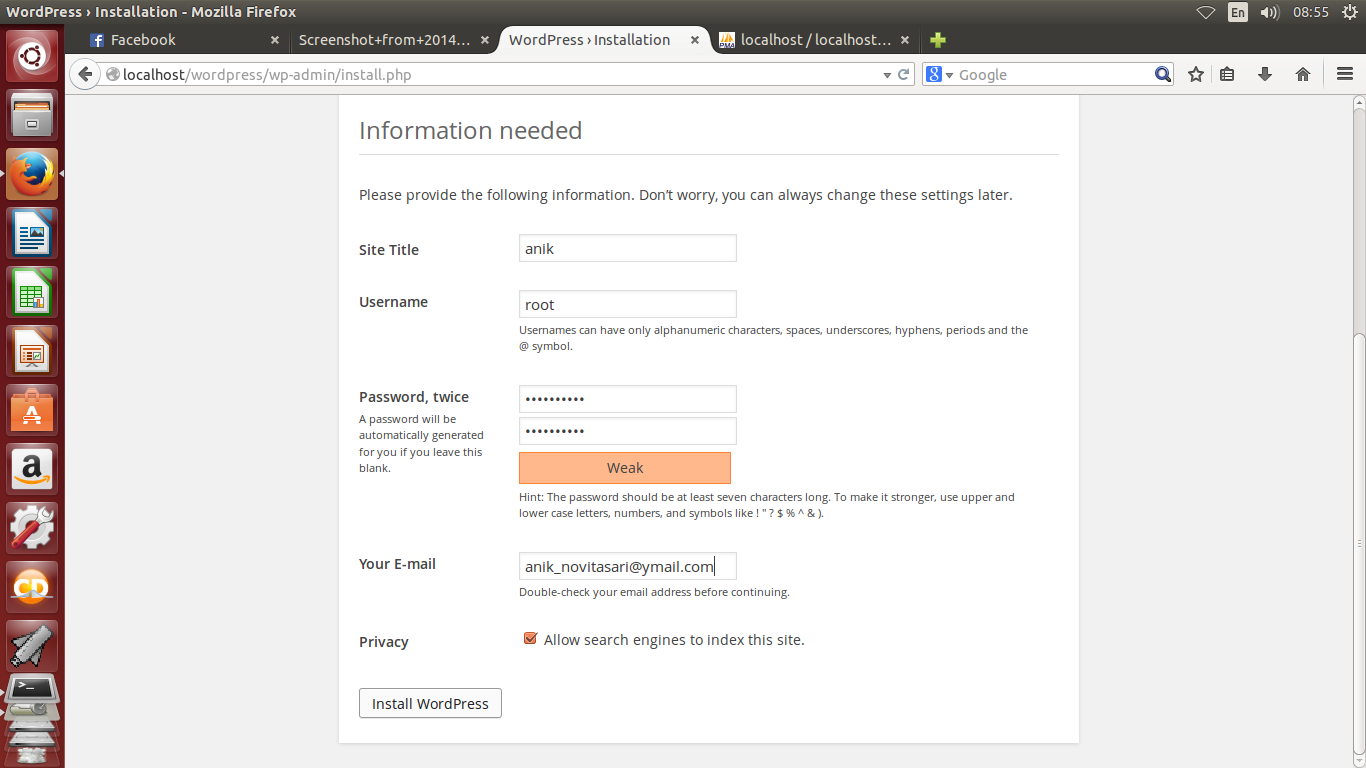Langkah - langkah install wordpress :
> Buka terminal, masuk root
> Lalu di ekstrak
> Buka terminal, masuk root
sudo su> Masuk directory /var/www/html/
cd /var/www/html/> Download file wordpressnya di wget https://wordpress.org/download/
> Lalu di ekstrak
unzip wordpress-3.9.1.zip.crdownload> Jika sudah di ekstrak beri hak akses
chown -R www-data:www-data wordpress
chmod 755 wordpress /var/www/html/> Buka browser, buat database baru melalui http://localhost/phpmyadmin.
pilih Database, tulis "Wordpress" di create database lalu klik Create
> Lalu buka browser baru http://localhost/wordpress.
Klik Create a Configuration File
Klik Let's go
Ganti Username dan Paswordnya
User Name = root
Password = kpliklaten
Lalu klik submit
klik Run thr install
Isi site title, username, password, twice, dan e-mail.
Lalu klik Install Wordpress.
Klik Log in
Masukkan username dan password sama seperti yang diisikan diatas.
Tampilan awal wordpress.
SELESAI






 Unknown
Unknown